
核心提示:
当一个带有大量的图片的长篇Word文档被阅读的时候,用户通常会使用滚动条往下拖进行浏览,但是由于图片的存在,会使得速度变慢,如果你在浏览文档的时候不需要看图片,只看文字的话,以下的这个方法对你很有帮助,它可以很明显的提高浏览的速度。
操作步骤
1、打开一篇图文并茂的长篇文档,单击其左上方的“office按钮”在弹出的下拉菜单中选择“Word选项”按钮;
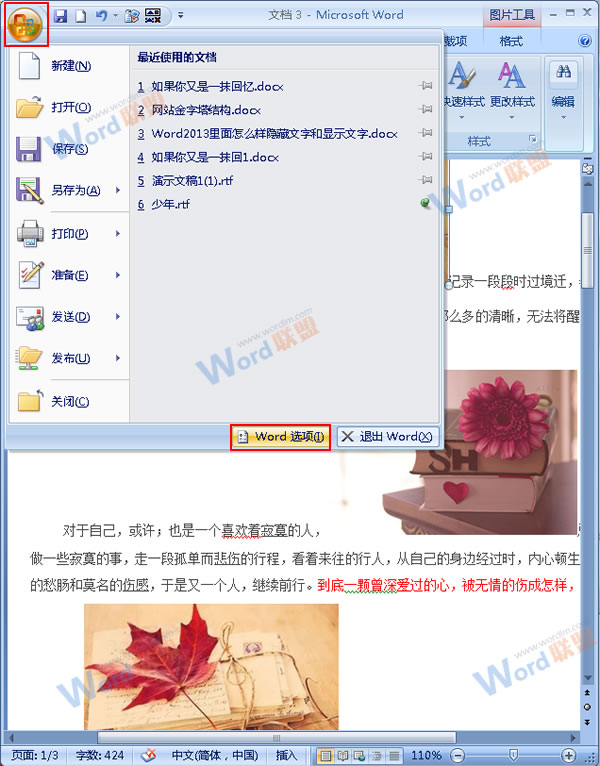
2、在弹出的对话框中单击左侧区域的“高级”选项,然后在其右侧通过下拉滚动条找到“显示文档内容”区域,在“显示图片框”选项前面的复选按钮上打上勾,之后单击“确定”选项;
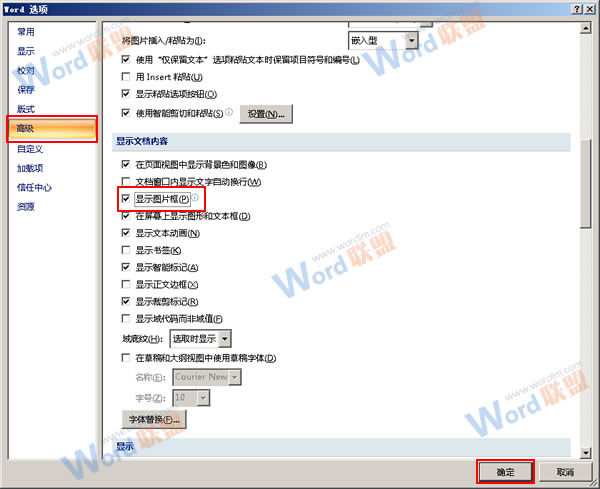
3、回到文档中你会发现正文的图片已经被隐藏,只剩余了图片框,当你进行浏览的时候会提高速度的哦;
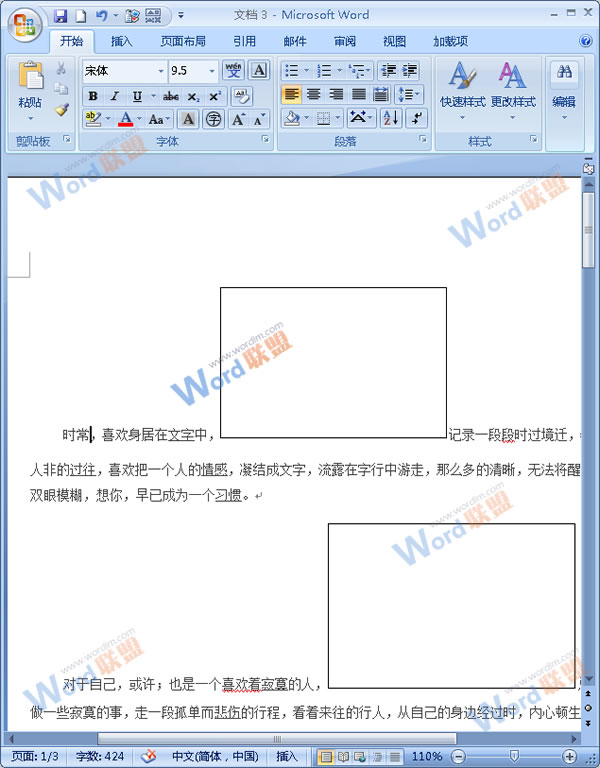
提示:如果你又想要图片显示出来的话,还是以上的步骤,只需要将“显示图片框”前面的勾去掉便可。
[db:内容1]
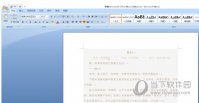
word2007是一款非常优秀的电脑办公软件。相信大家平时都有在使用,那么你知道怎么在里面进行设置页码页数吗,要是不知道怎么操作的话可以看看下面的教程。

word2007是一款来自微软推出的办公软件。我们在使用的过程中会遇到各种问题,比如说可以在表格里面进行求和,要是不知道怎么操作的话可以看看下面的教程。

word2007是一款功能强大的电脑办公软件。我们在使用的过程中会遇到各种问题,比如说可以在里面制作表格,要是不知道怎么操作的话可以看看下面的教程。
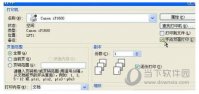
Word2007是一款来自微软推出的办公软件。用户可以在这里对文字进行处理,而且还可以在这里进行打印,那么你知道怎么双面打印吗?要是不知道怎么删除的话可以看看下面的教程。

word2007是一款功能强大的电脑办公软件。我们在使用的过程中会遇到各种问题,比如说空白页面无缘无故产品,要是不知道怎么删除的话可以看看下面的教程。
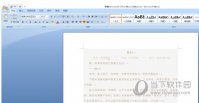
word2007是一款非常优秀的电脑办公软件。相信大家平时都有在使用,那么你知道怎么在里面进行设置页码页数吗,要是不知道怎么操作的话可以看看下面的教程。

word2007是一款来自微软推出的办公软件。我们在使用的过程中会遇到各种问题,比如说可以在表格里面进行求和,要是不知道怎么操作的话可以看看下面的教程。

word2007是一款功能强大的电脑办公软件。我们在使用的过程中会遇到各种问题,比如说可以在里面制作表格,要是不知道怎么操作的话可以看看下面的教程。
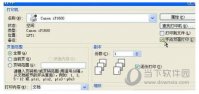
Word2007是一款来自微软推出的办公软件。用户可以在这里对文字进行处理,而且还可以在这里进行打印,那么你知道怎么双面打印吗?要是不知道怎么删除的话可以看看下面的教程。

word2007是一款功能强大的电脑办公软件。我们在使用的过程中会遇到各种问题,比如说空白页面无缘无故产品,要是不知道怎么删除的话可以看看下面的教程。